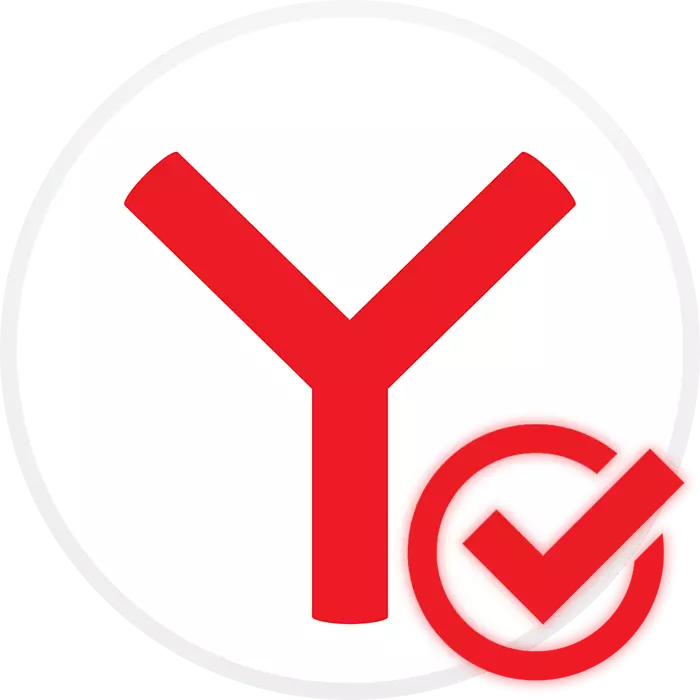
જો તમારી પાસે તમારા કમ્પ્યુટર પર પહેલેથી જ Yandex.bouzer છે, પરંતુ તે ડિફૉલ્ટ બ્રાઉઝર નથી, તો તેને ઠીક કરવું સરળ છે. દરેક લિંકમાં ફક્ત તેમાં ખોલવામાં આવે છે, તે ફક્ત એક સેટિંગને બદલવા માટે પૂરતું છે.
ડિફૉલ્ટ રૂપે Yandex બ્રાઉઝર ઇન્સ્ટોલ કરી રહ્યું છે
Yandex.Browser ને ડિફૉલ્ટ રૂપે ઇન્સ્ટોલ કરવા માટે, તમે નીચે સૂચિબદ્ધ કોઈપણ અનુકૂળ રીતનો ઉપયોગ કરી શકો છો.પદ્ધતિ 1: જ્યારે બ્રાઉઝર શરૂ કરતી વખતે
એક નિયમ તરીકે, જ્યારે તમે yandex.bouser પ્રારંભ કરો છો, ત્યારે પોપ-અપ વિંડો હંમેશા તેને મુખ્ય વેબ બ્રાઉઝર બનાવવાની દરખાસ્ત સાથે દેખાશે. "મેક" પર ક્લિક કરો, જેના પછી બધી ઇચ્છિત સેટિંગ્સ લાગુ કરવામાં આવશે.
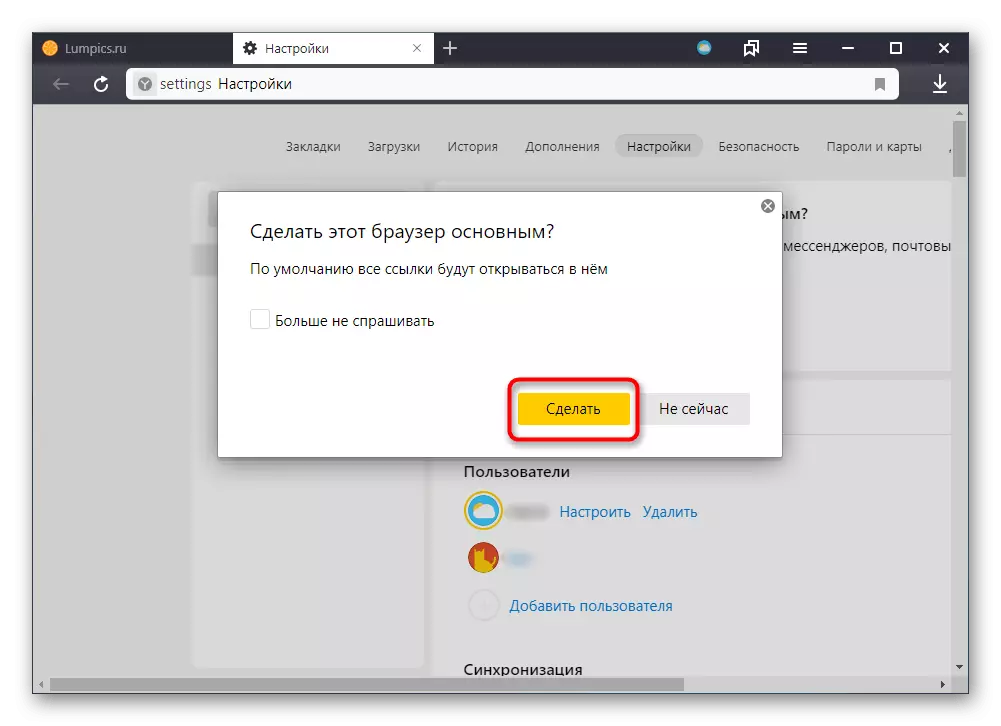
પદ્ધતિ 2: સેટિંગ્સ
કદાચ કેટલાક કારણોસર તમે દરખાસ્ત સાથે પૉપ-અપ વિંડોને જોતા નથી અથવા પાછલા લોન્ચ્સમાં "લાંબા સમય સુધી પૂછતા નથી" દબાવો. પરિસ્થિતિ "સેટિંગ્સ" સંક્રમણને ઉકેલે છે.
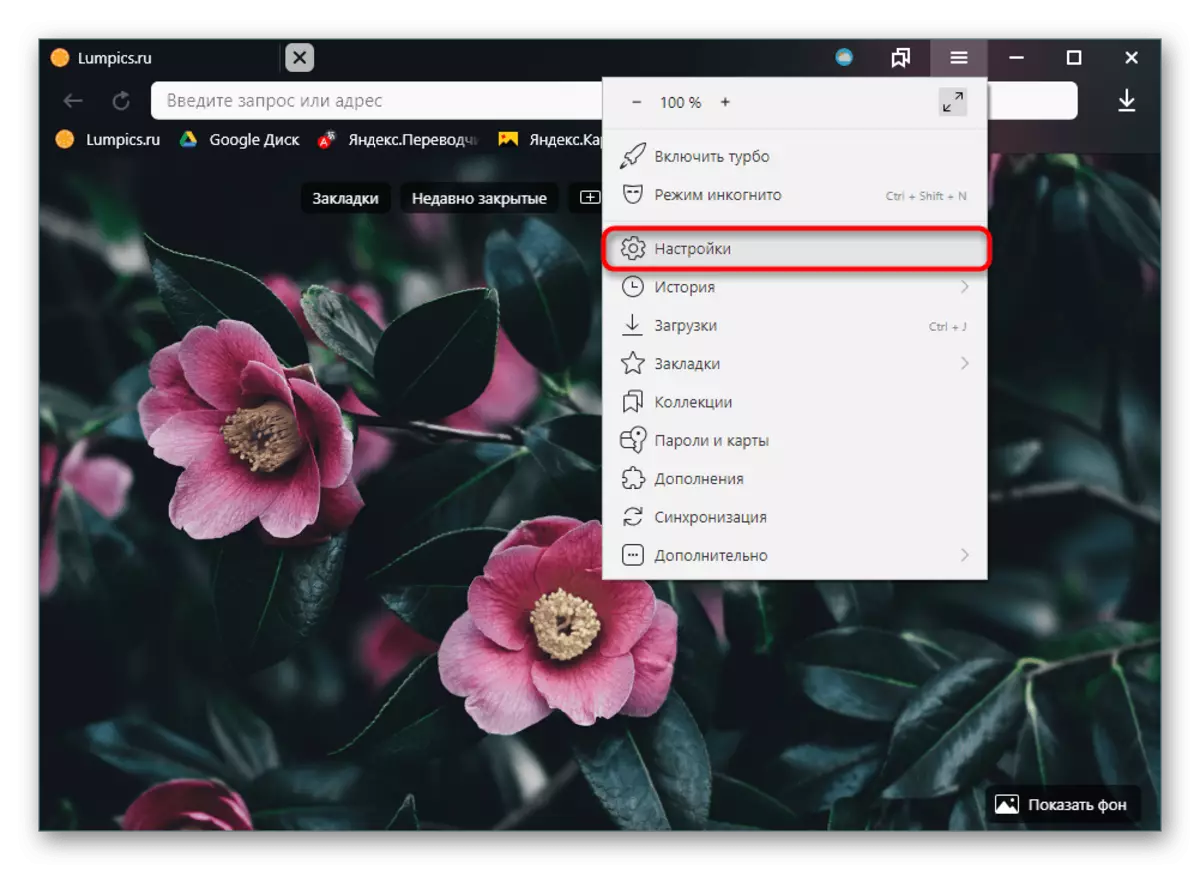
અહીં તાત્કાલિક એક વિંડો હશે જે Yandex.Bruezer તેના ડિફૉલ્ટ વેબ બ્રાઉઝરને સક્ષમ કરે છે. "હા, કરવા માટે" પર ક્લિક કરો, વધુ ફેરફારો આપમેળે થશે.
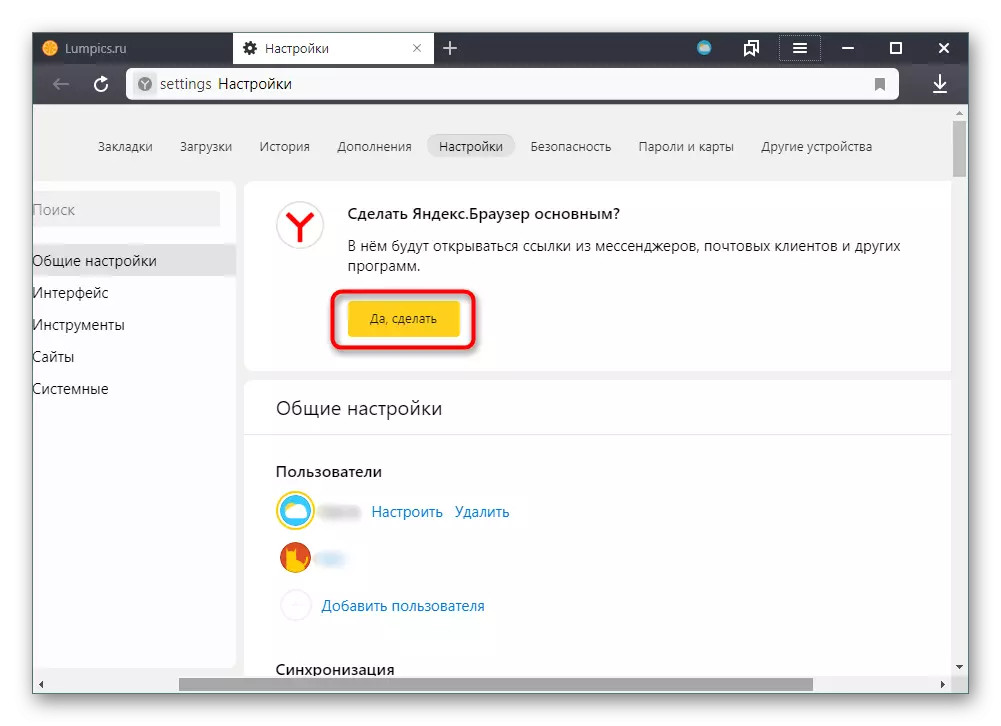
પદ્ધતિ 3: "નિયંત્રણ પેનલ" / "પરિમાણો"
કેટલાક વપરાશકર્તાઓમાં, બ્રાઉઝર પછી પણ ઉપર પ્રસ્તાવિત બે પદ્ધતિઓમાંથી એકને સોંપવામાં આવે છે, કોઈ ફેરફાર થાય છે, અને અન્ય બ્રાઉઝરમાં લિંક્સ ખુલ્લી હોય છે. તેથી, "કંટ્રોલ પેનલ" (વિન્ડોઝ 7 માટે) અથવા "પરિમાણો" (વિન્ડોઝ 10) માં મેન્યુઅલી જ સેટિંગ્સને મેન્યુઅલી જવાની જરૂર રહેશે.
વિન્ડોઝ 10.
- અનુકૂળ પદ્ધતિ દ્વારા "પરિમાણો" ખોલો, ઉદાહરણ તરીકે, "પ્રારંભ" દ્વારા.
- "એપ્લિકેશન્સ" વિભાગ પર જાઓ.
- ડાબા ફલક પર, ડિફૉલ્ટ એપ્લિકેશન્સ વિભાગ પસંદ કરો.
- "વેબ બ્રાઉઝર" બ્લોક પર સ્ક્રોલ કરો અને તેના પર ક્લિક કરો.
- પ્રસ્તુત સૂચિમાંથી, "યાન્ડેક્સ" પસંદ કરો.
- જો ફેરફાર સફળતાપૂર્વક થાય છે, તો પાછલા બ્રાઉઝરની જગ્યાએ તમે yandex.bauzer જોશો.
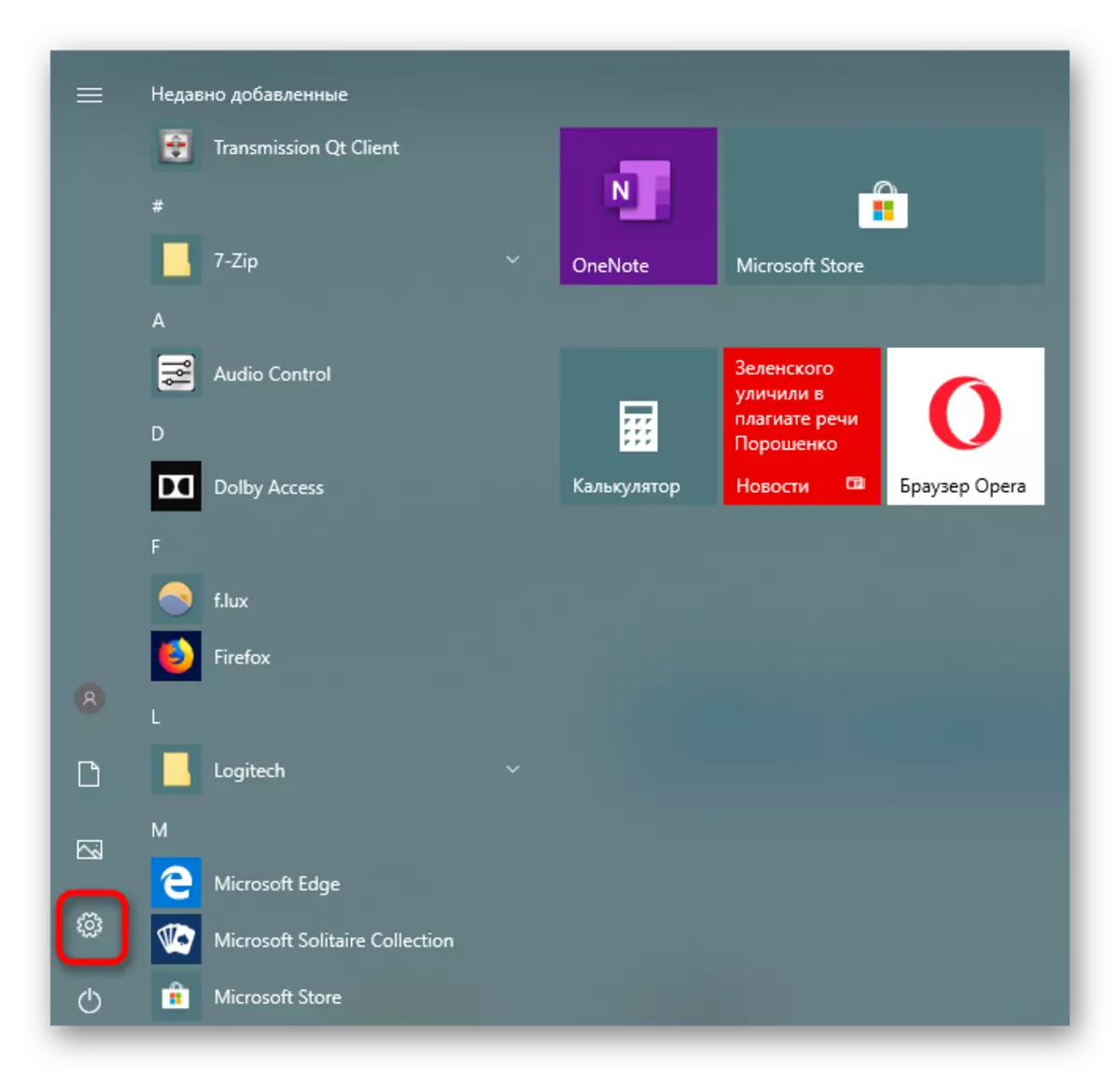
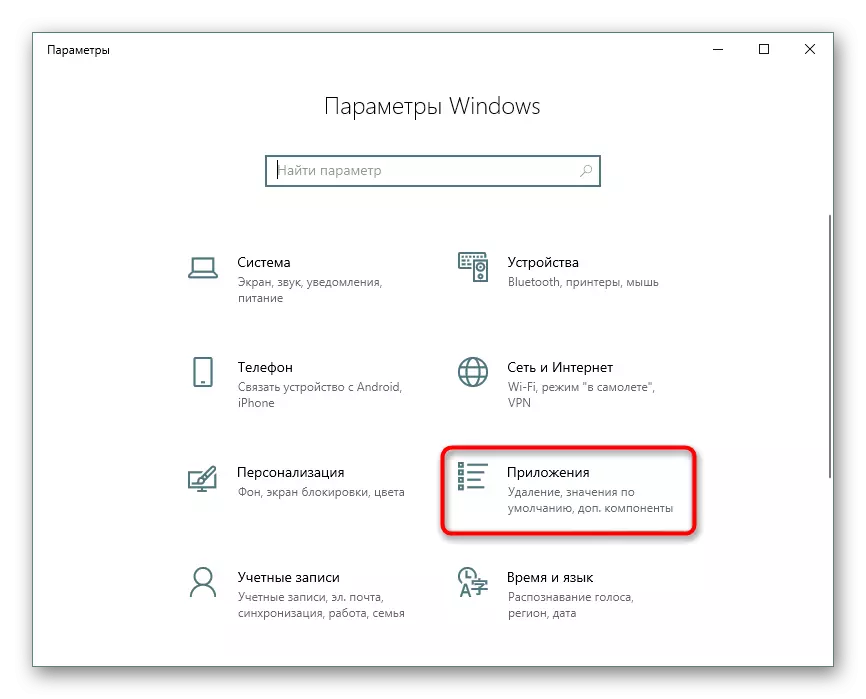
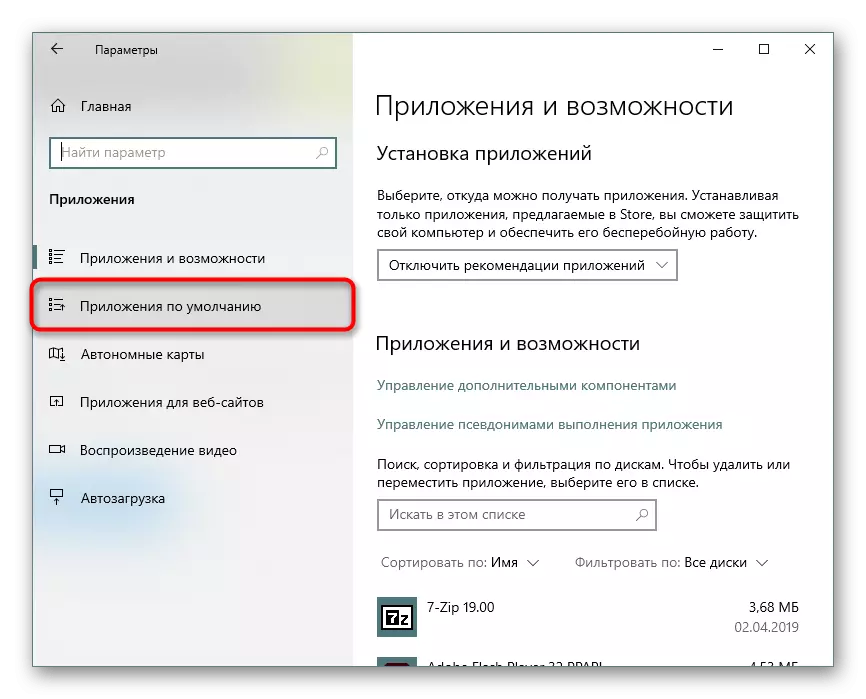


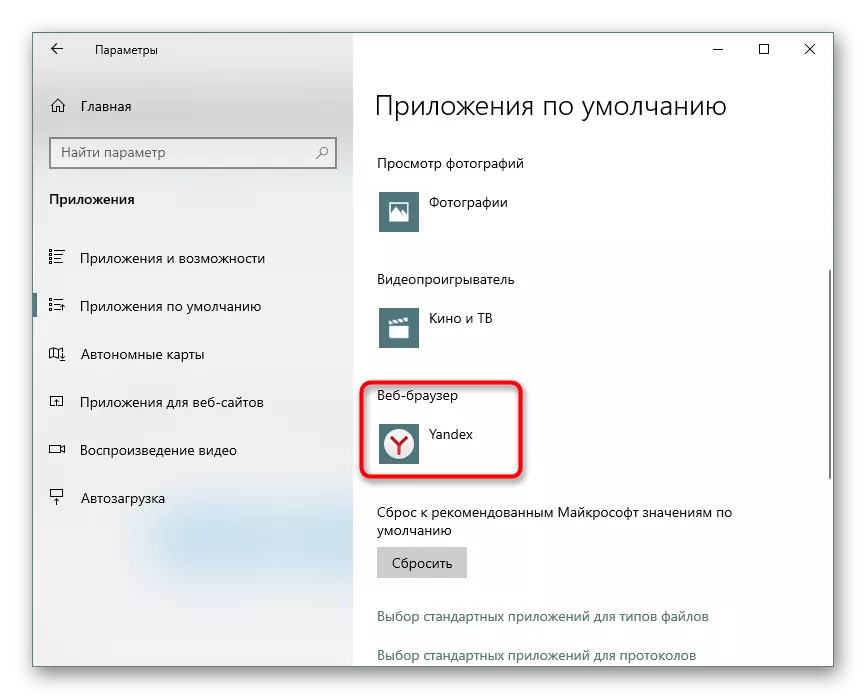
વિન્ડોઝ 7.
- "પ્રારંભ" દ્વારા "નિયંત્રણ પેનલ" ખોલો. ખુલે છે તે વિંડોમાં, "નાના ચિહ્નો" અથવા "મોટા આયકન્સ" જુઓ અને ડિફૉલ્ટ પ્રોગ્રામ ટૂલ પસંદ કરો.
- "ડિફૉલ્ટ પ્રોગ્રામ્સનો સેટ" લિંક પર ક્લિક કરો.
- ડાબી બાજુએ, "યાન્ડેક્સ" શોધો, તેને માઉસ ક્લિક કરો અને "આ ડિફૉલ્ટ પ્રોગ્રામનો ઉપયોગ કરો" પર જમણું ક્લિક કરો.
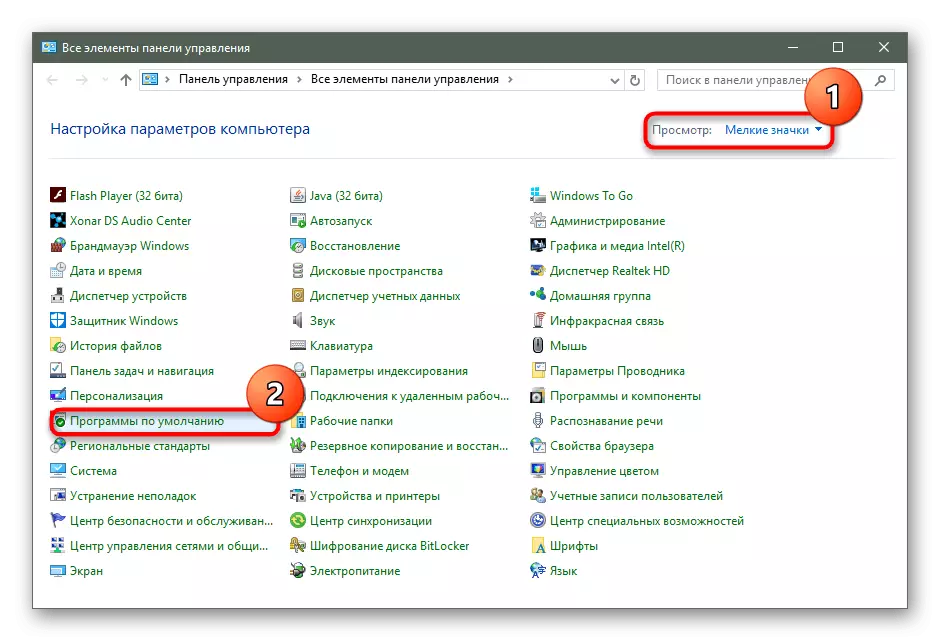
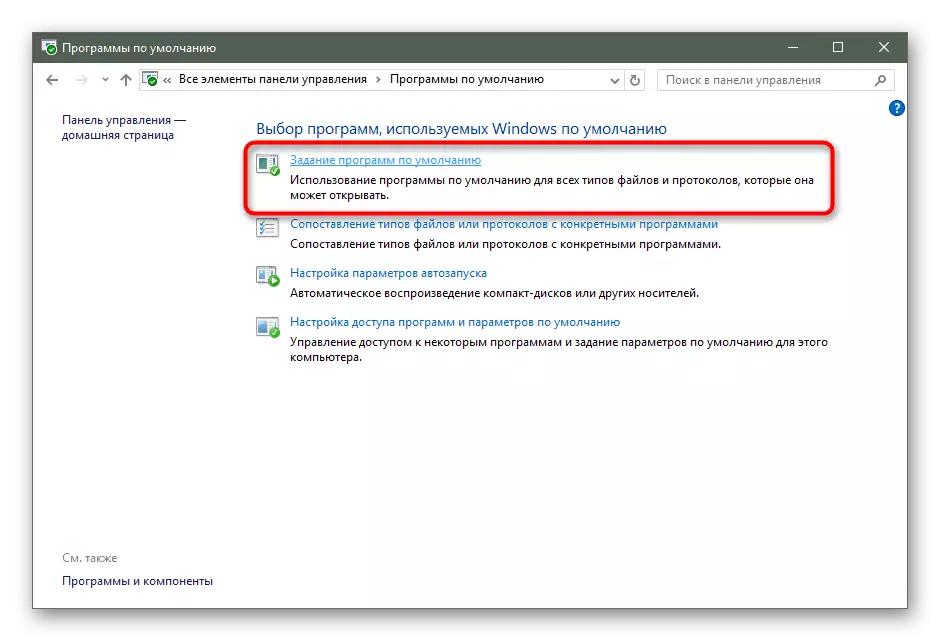

વધારામાં, કોઈપણ ઑપરેટિંગ સિસ્ટમનો વપરાશકર્તા આ અથવા બીજા પ્રોગ્રામને સોંપેલ ક્રિયાઓને બદલી શકે છે. ઉદાહરણ તરીકે, જ્યારે તમને JPG, PNG, txt-files, અથવા Yandex ની જરૂર હોય ત્યારે તે ઉપયોગી થઈ શકે છે અને તે ડિફૉલ્ટ રૂપે ઉપયોગમાં લેવાય છે, પરંતુ લિંક્સ હજી પણ બીજા વેબ બ્રાઉઝરને ખોલે છે. વિન્ડોઝ 10 વપરાશકર્તાઓ એક જ ખુલ્લી વિંડોમાં "સેટ ડિફૉલ્ટ મૂલ્ય દ્વારા પરિશિષ્ટ" લિંક પર ક્લિક કરી શકે છે.
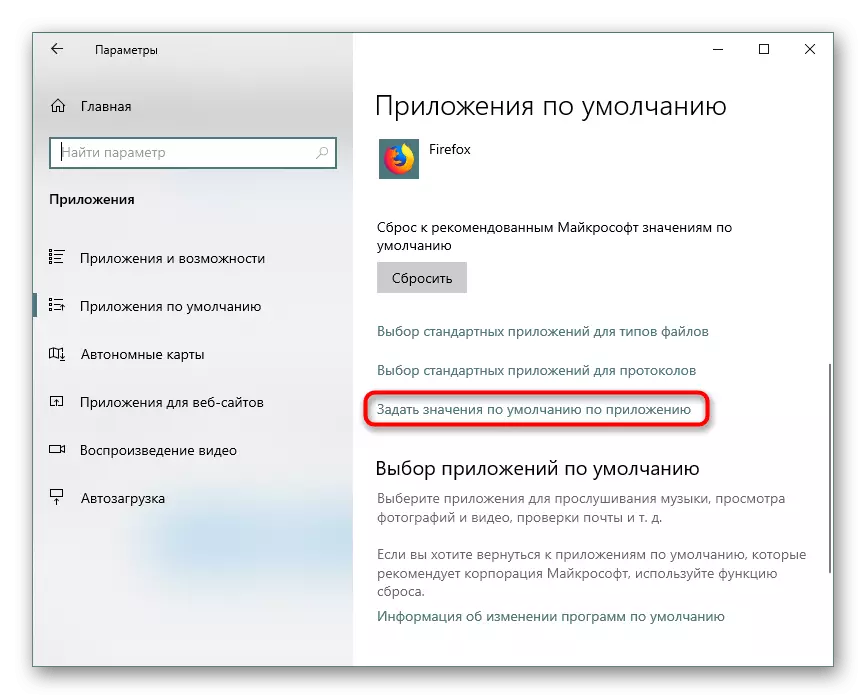
સૂચિમાં, "યાન્ડેક્સ" શોધો, તેના પર ક્લિક કરો અને મેનેજમેન્ટ પર પસંદ કરો.
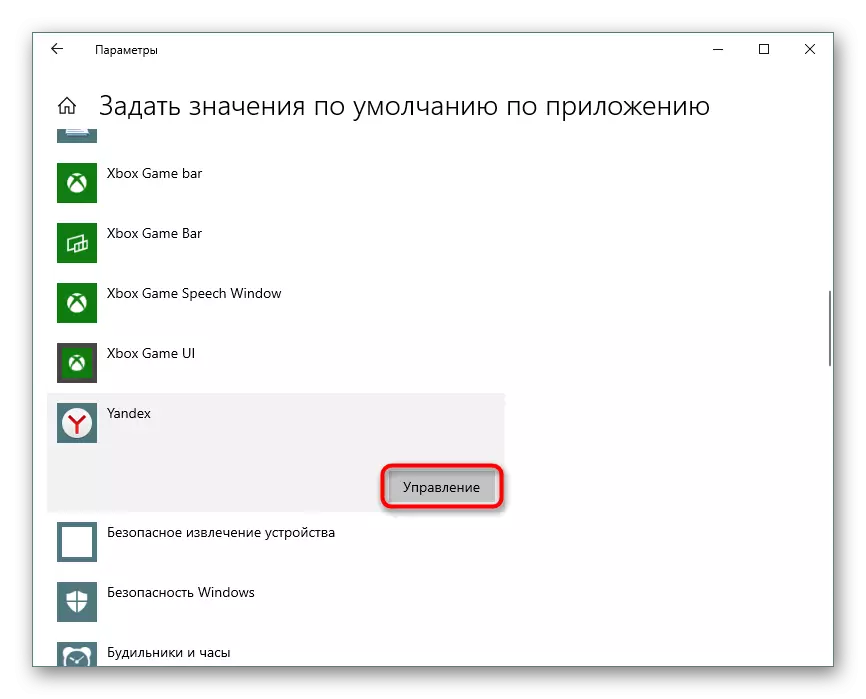
ડાબી બાજુએ, એક્સ્ટેંશન / ફોર્મેટને શોધો, અને ઉપયોગમાં લેવાતી એપ્લિકેશનને બદલે જમણી બાજુએ, yandex.browser પસંદ કરો.
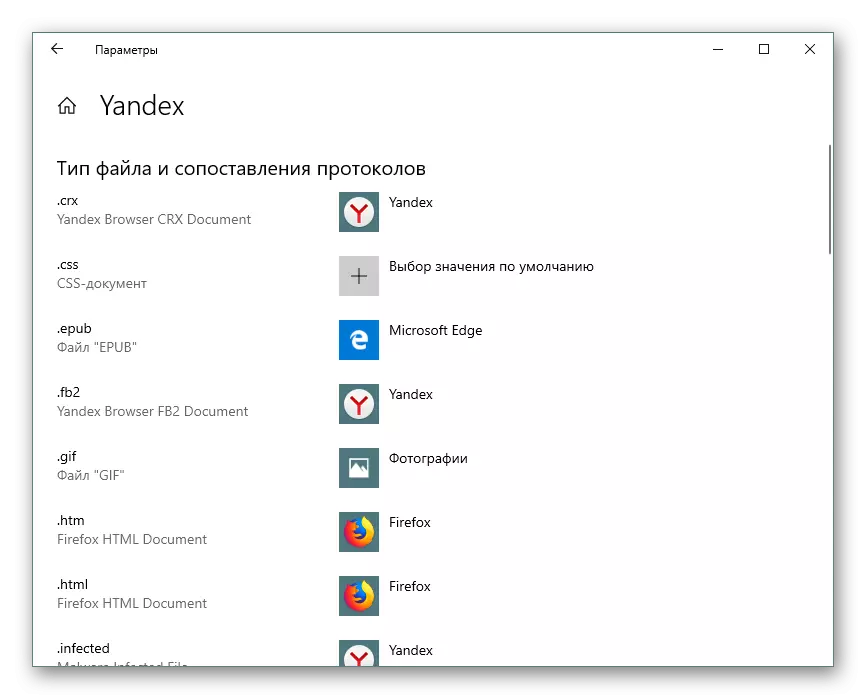
ખાસ કરીને, લિંક્સના ખોટા ઉદઘાટનને સુધારવા માટે, "HTTP" અને "https" પરિમાણો પર જાઓ અને ત્યાં "યાન્ડેક્સ" મૂકો.

વિન્ડોઝ 7 વપરાશકર્તાઓ ઉપર વર્ણવ્યા પ્રમાણે જ કરી શકે છે, "આ પ્રોગ્રામ માટે ડિફૉલ્ટ મૂલ્ય પસંદ કરો" લિંક પર ક્લિક કરીને ખુલ્લી વિંડોમાં.
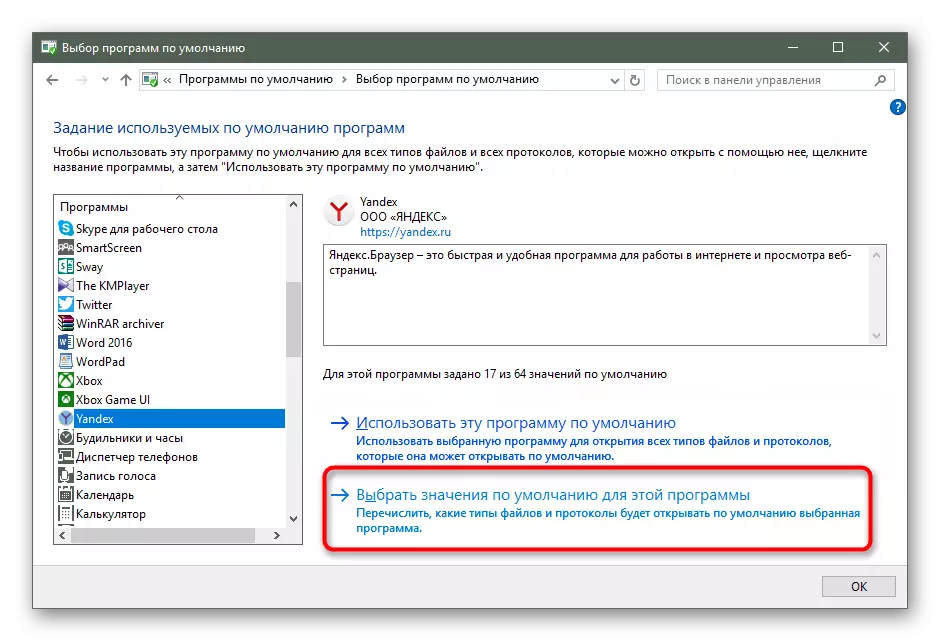
તમે ડિફૉલ્ટ યાન્ડેક્સ બ્રાઉઝરને બનાવવા માટે કોઈપણ સૂચિત વિકલ્પનો ઉપયોગ કરી શકો છો. જલદી જ આ પ્રાધાન્યતા અસાઇન કરવામાં આવે છે, બધી લિંક્સ અને કેટલીક ફાઇલો તેમાં ખુલશે.
